- Liian asuttu palvelimet tai virheellinen DNS palvelimet voi aiheuttaa yhteysongelmia joukossa.
- Tässä artikkelissa tutkitaan muutama nopea vianmääritysvaihe ongelman korjaamiseksi ja palauttamiseksi verkossa.
- Jos haluat tutkia lisää tämän pelin oppaita, älä epäröi vierailla sivustollamme Joukossa joukko.
- Jos sinulla on ongelmia muiden pelien kanssa, tutustu tuotteeseemme Pelien vianmäärityskeskus.
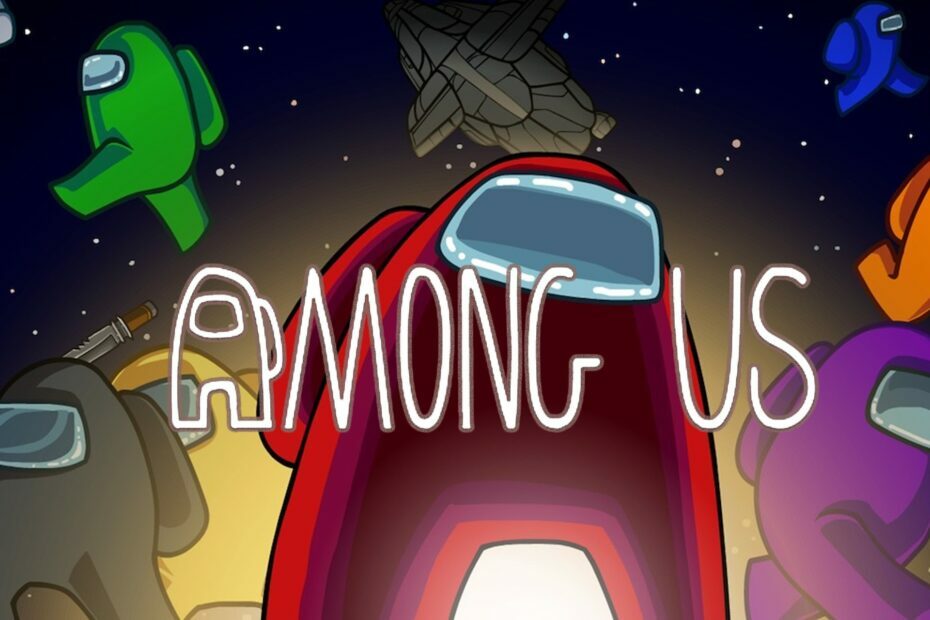
- Suorittimen, RAM-muistin ja verkon rajoitin, jossa on välilehtien tappaja
- Integroitu suoraan Twitchin, Discordin, Instagramin, Twitterin ja Messengerien kanssa
- Sisäänrakennetut ääniohjaimet ja mukautettu musiikki
- Razer Chroman mukautetut väriteemat ja pakota tummat sivut
- Ilmainen VPN ja mainosten esto
- Lataa Opera GX
Keskuudessamme on suosittu moninpeli sekä PC: llä että käsitellyillä pelilaitteilla, kuten älypuhelimilla. Kuitenkin suosion myötä peli aiheuttaa joitain ongelmia, koska se katkaisee yhteyden tietokoneisiin.
Katkaisuongelma ilmenee yleensä huonon vuoksi Internet-yhteys. Onneksi voit korjata suurimman osan yhteysongelmista suorittamalla muutaman nopean vianmääritysvaiheen.
Tässä artikkelissa tutkimme muutamia vianetsintävaiheita, joiden avulla voit korjata joukkoamme jatkamaan yhteyden katkaisemista tietokoneisiin liittyvissä asioissa ja saamaan sinut takaisin verkkoon.
Mitä voin tehdä, jos joukko katkaisee yhteyden Windows 10: een?
1. Muuta palvelimen aluetta
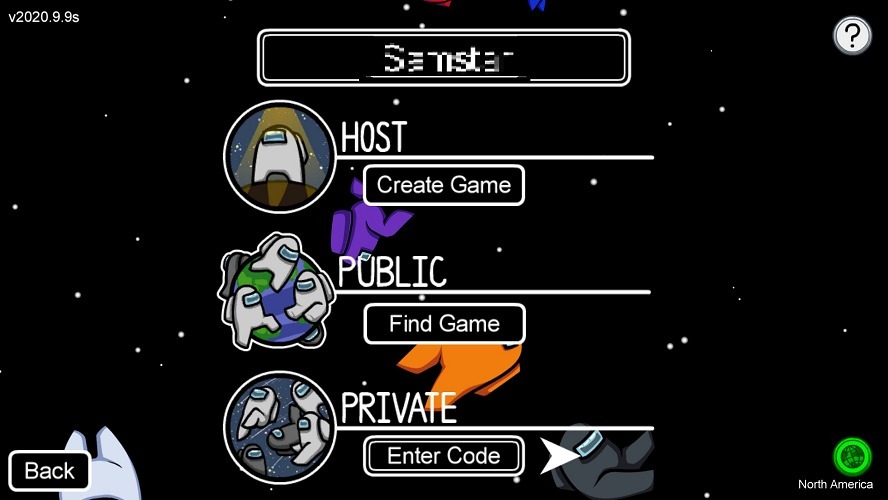
- Käynnistä joukko tietokoneellasi.
- Napsauta vähän Maapallo -painiketta pelin oikeassa kulmassa.
- Käy läpi kaikki saatavilla olevat palvelimet ja valitse palvelin, jonka uskot olevan vähemmän asuttua.
Vaikka tämä on suositeltava ratkaisu palvelinvirheiden joukossa joukossa, sen tulisi myös korjata palvelinkatkoksen aiheuttamat yhteysongelmat. Se on vähän kokeiluja ja virheitä, joten yritä valita eri alueet löytääksesi sinulle parhaiten sopivan.
Erinomainen ja mukavampi vaihtoehto olisi käyttää yksityistä verkkoa, joka on varustettu pelaajille omistetuilla ominaisuuksilla, tai Gamers Private Network (GPU).
Tämä palvelu optimoi pelin yhteysdatan muuttamatta verkkoasetuksiasi tai peittämättä IP-osoitettasi. Lisäksi sen kehittynyt tekniikka vähentää viivettä, pakettihäviötä ja pingiä, mikä parantaa joukkoamme pelisessioita eksponentiaalisesti.
⇒Hanki WTFast
2. Suorita Windows-verkon vianmääritys
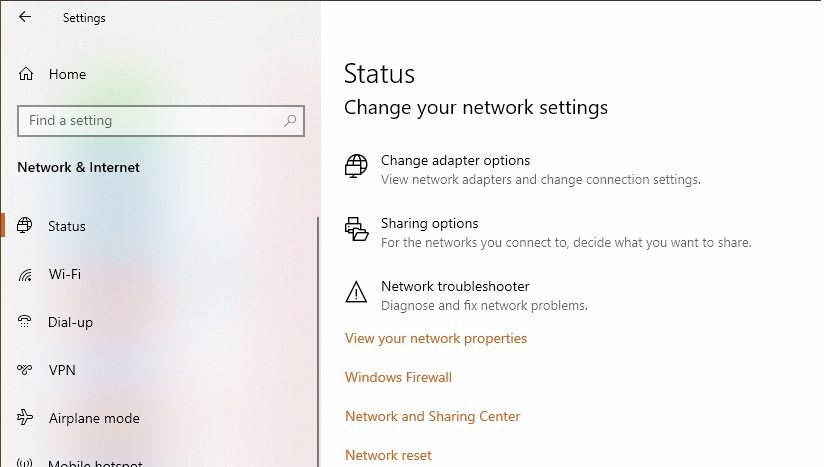
- paina Windows-näppäin + I.
- Klikkaa Päivitys ja suojaus.
- Avaa Vianmääritys välilehti vasemmasta ruudusta.
- Selaa alaspäin ja napsauta Muita vianetsintäominaisuuksia linkki.
- Klikkaa Internet-yhteydet.
- Klikkaa Suorita vianmääritys -painiketta.
- Vianmääritysohjelma etsii ongelmat ja suosittelee joitain korjauksia.
- Käytä korjauksia ja tarkista mahdolliset parannukset.
3. Tyhjennä DNS-välimuisti
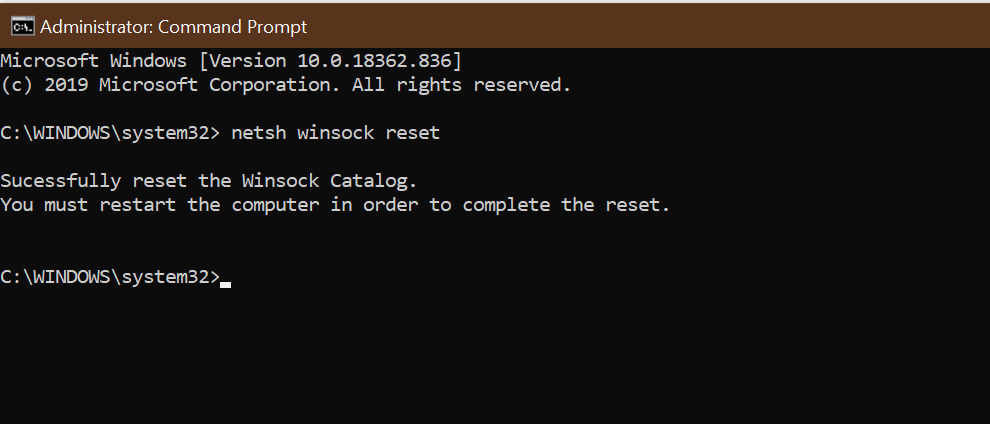
- paina Windows avain ja tyyppi cmd.
- Napsauta hiiren kakkospainikkeella komentokehotetta ja valitse Avaa järjestelmänvalvojana
- Kirjoita komentokehoteikkunaan seuraava komento ja paina Enter yksitellen.
netsh int ip reset
netsh advfirewall reset
netsh winsock reset
ipconfig / flushdns
ipconfig / release - Odota menestysviestiä ja sulje komentokehote.
Käynnistä tietokone uudelleen ja käynnistä sitten Steamin joukossa ja tarkista mahdolliset parannukset.
4. Vaihda DNS-palvelin
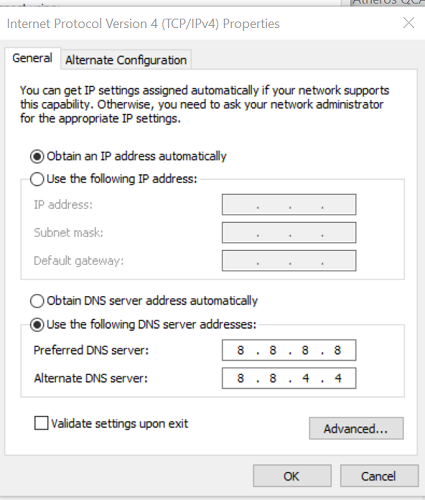
- paina Windows-näppäin + R.
- Tyyppi hallinta ja napsauta OK.
- Klikkaa Verkko ja Internet.
- Avata Verkko-ja jakamiskeskus.
- Napsauta vasemmasta ruudusta Muuta adapterin asetuksia.
- Napsauta hiiren kakkospainikkeella verkkosovitinta ja valitse Ominaisuudet.
- Vieritä alas ja kaksoisnapsauta Internet-protokollaversio 4 (TCP / IPv4).
- Valitse Käytä seuraavia DNS-palvelimen osoitteita vaihtoehto.
- Kirjoita seuraava DNS-palvelimen osoite Ensisijainen ja Vaihtoehtoinen DNS-palvelinkenttä:
8.8.8.
8.8.4.4. - Tarkistaa 'Vahvista asetukset poistuttaessa. ”
- Klikkaus OK tallentaa muutokset.
Käynnistä tietokone uudelleen. Käynnistä Steam ja tarkista, ovatko keskuudessa olevat ongelmat ratkaistu. Jos se jatkuu, tarkista kotiverkostasi yhteysongelmien varalta.
4. Kotiverkon vianmääritys
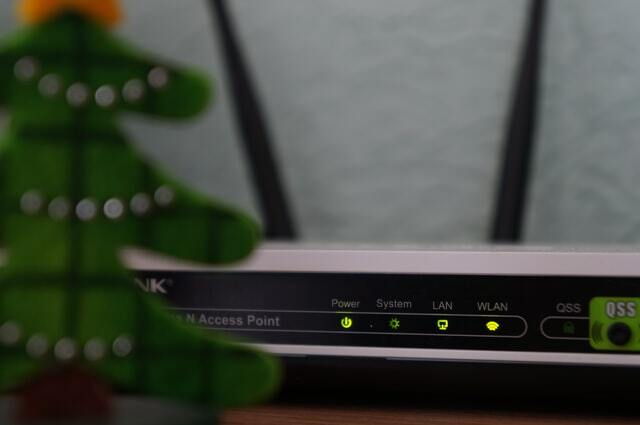
Jos sinulla ei ole vakaa yhteyttä, se voi aiheuttaa pelin irtoamisen palvelimesta. Nopeustestaustyökalujen avulla voit tarkistaa, onko sinulla vakaa yhteys. Nopea virrankatkaisu voi korjata useita verkkoreitittimen ongelmia.
- Varmista, että reitittimeen on kytketty virta.
- Irrota virtajohto ja Ethernet-kaapeli reitittimestä.
- Anna laitteen olla käyttämättömänä muutaman minuutin.
- Liitä kaapelit uudelleen ja odota, kunnes valot lakkaavat vilkkumasta.
- Yhdistä tietokoneesi verkkoon ja yritä käynnistää joukko.
The joukossa meitä katkaisee yhteyden tietokoneeseen, ongelmat voivat laukaista palvelinongelmien vuoksi. Voit korjata ongelman vaihtamalla pelipalvelinta tai käyttämällä julkista DNS-palvelimen osoitetta.
Kerro meille, mikä menetelmä auttoi sinua ratkaisemaan ongelman kommenteissa.


![Meidän keskuudessamme -palvelimet eivät voineet todentaa sinua [Tehokas korjaus]](/f/612d9c615a420dee6b352ef0ea62cc64.png?width=300&height=460)